네이버 클로바노트
네이버에서 의욕적으로 내놓은 걸작입니다. 음성을 노트하는 어플, 클로바노트!
오늘은 한 걸음 더 들어가겠습니다.
제가 다니는 방송통신대 강의를 들으면서 중요한 내용을 텍스트로 변환해서 시험공부를 하려고 '클로바노트'를 사용하였습니다. 클로바노트는 어김없이 녹음하면서 텍스트 변환까지 끝냈네요.
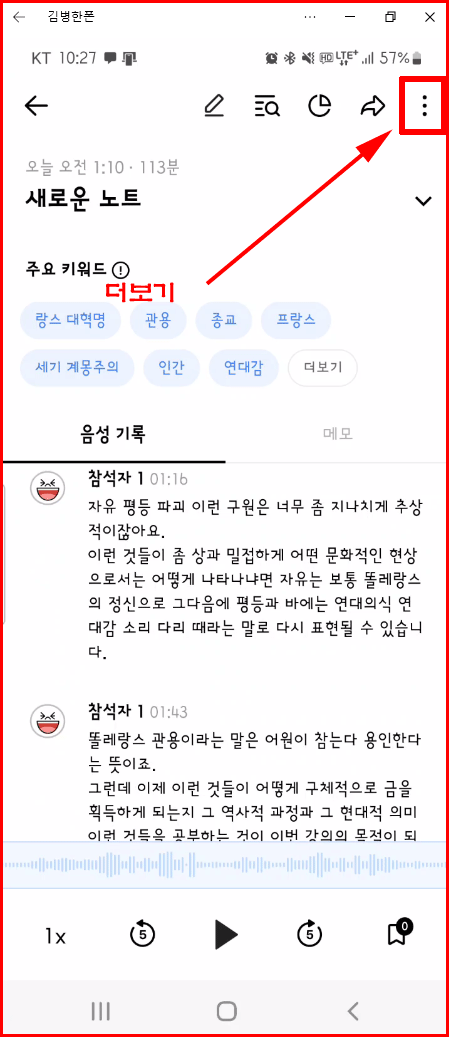
이 내용을 '아래한글' 파일로 변환하여 사용하고자 합니다. 그러기 위해 우상단의 '삼 점 더보기'를 탭 합니다. 택한 결과는 아래 이미지와 같은 기능들이 열립니다. 그 가운데 '음성 기록 다운로드'를 선택합니다.

'음성 기록 다운로드'라 함은 변환된 텍스트를 내 폰으로 다운로드한다는 의미입니다. 다운로드 형식은 여러 가지 제공됩니다. '텍스트 문서(.txt)' 옆 아래 화살표를 선택하면 5개의 옵션이 나타납니다.

이곳에서 '한글 문서(.hwp)'를 선택하여 다운로드하면 아래한글 문서로 변환되어 저장됩니다. 물론 마이크로소프트 워드, 엑셀 등의 문서도 가능합니다. 가장 범용적으로 활용하려면 '텍스트 문서(.txt)'로 받는 것이 무방합니다.

옵션에서 '시간 기록', '참석자', '하이라이트' 등을 해제하면 깨끗한 한글 문서가 가능합니다. 필요하지 않으면 해제하고 받도록 합니다.

다운로드한 한글 문서
저의 경우는 '클로바노트포스팅.hwp'라는 이름으로 저장했습니다. 저장된 아래한글 파일을 열어 보겠습니다.
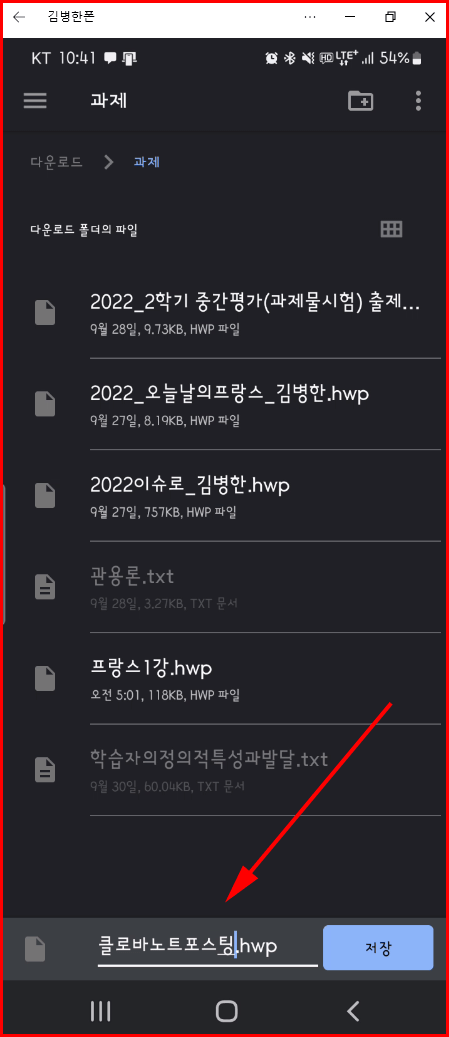
저장된 파일은 아래한글 프로그램을 통해 이쁘게 편집하여 가공할 수 있습니다. 저는 시험공부에 필요한 내용만 가려서 편집하여 사용할 것입니다.

PC로 위 파일을 열고 편집에 들어갔습니다. 스마트폰에 있는 파일을 메일로 '내게 쓰기'로 보내 내려받은 파일을 컴퓨터에서 열었더니 다음과 같이 편집 상태가 됐군요. 제가 필요한 부분은 '똘레랑스'에 관한 내용입니다. 글에서 찾아 그 부분들을 편집하기 시작합니다.

나중에 보기 좋은 파일로 편집이 끝나면 동료들과 공유하도록 하겠습니다.
'스마트폰 교육 > 스마트폰 활용 팁' 카테고리의 다른 글
| 안쓰는 스마트폰 어플, 다이어트 하세요 (2) | 2022.10.10 |
|---|---|
| 구글 오피스를 택한 이유 (3) | 2022.10.07 |
| 카카오톡에서 여러명에게 메시지 보내기 (0) | 2022.10.01 |
| 문자(메시지)어플의 '예약 메시지'와 카카오톡 '메시지 예약' (0) | 2022.09.30 |
| 디바이스케어 자가 진단 (1) | 2022.09.29 |




댓글